Как исправить файл hosts
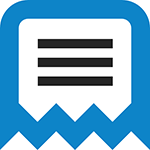
Существует множество способов исправить файл hosts в Windows и все они достаточно простые. Рассмотрим три таких способа, которых, скорее всего, окажется достаточно для того, чтобы привести этот файл в порядок. Обновление 2016: Файл hosts в Windows 10 (как изменить, восстановить, где находится).
Исправление hosts в блокноте
Первый способ, который мы рассмотрим — как исправить файл hosts в блокноте. Пожалуй, это самый простой и быстрый способ.
Сначала запустите блокнот от имени Администратора (это обязательно, иначе исправленный hosts не сохранится), для чего:
- В Windows 7 зайдите в «Пуск» — «Все программы» — «Стандартные», кликните правой кнопкой мыши по блокноту и выберите «Запустить от имени Администратора».
- В Windows 8 и Windows 8.1 на начальном экране начните набирать первые буквы слова «Блокнот», откроется панель поиска справа. Кликните правой кнопкой мыши по блокноту и выберите «Запуск от имени администратора».
Следующий шаг — открыть файл hosts, для этого в блокноте выберите «Файл» — «Открыть», внизу окна открытия переключите с «Текстовые документы .txt» на «Все файлы», зайдите в папку C:\Windows\System32\drivers\etc и откройте файл hosts.
Обратите внимание, что если у вас несколько файлов hosts, то открыть нужно тот, который без какого-либо расширения.
Последний шаг — убрать все лишние строки из файла hosts, либо просто вставить оригинальное его содержание в файл, которое можно скопировать, например, отсюда (а заодно и посмотреть, какие строки лишние).
Примечание: файл хостс может быть пустой, это нормально, значит ничего исправлять не нужно. Текст в файле hosts бывает как на русском, так и на английском языке, это не играет роли.
После этого выберите «Файл» — «Сохранить» и сохраните исправленный хостс (он может не сохраняться, если вы запустили блокнот не от имени администратора). Также желательно после этого действия перезагрузить компьютер, чтобы изменения вступили в силу.
Как исправить хостс в AVZ
Еще один простой способ исправить hosts — использовать антивирусную утилиту AVZ (она может далеко не только это, но в рамках этой инструкции будет рассмотрено только исправление хостс).
Скачать AVZ можно бесплатно с официального сайта разработчика http://www.z-oleg.com/secur/avz/download.php (ищите в правой части страницы).
Распакуйте архив с программой и запустите файл avz.exe, после чего в главном меню программы выберите «Файл» — «Восстановление системы» и отметьте один пункт «Очистка файла hosts».
Затем нажмите «Выполнить отмеченные операции», а по завершении перезагрузите компьютер.
Утилита Microsoft Fix it для восстановления файла hosts
И последний способ — зайти на страницу http://support.microsoft.com/kb/972034/ru посвященную восстановлению файла hosts и загрузить имеющуюся там утилиту Fix it для автоматического приведения этого файла в исходное состояние.
Кроме этого, на данной странице вы найдете оригинальное содержимое файла hosts для различных операционных систем.
А вдруг и это будет интересно:
Почему бы не подписаться?
Рассылка новых, иногда интересных и полезных, материалов сайта remontka.pro. Никакой рекламы и бесплатная компьютерная помощь подписчикам от автора. Другие способы подписки (ВК, Одноклассники, Телеграм, Facebook, Twitter, Youtube, Яндекс.Дзен)
01.05.2014 в 10:51
Благодарю за помощь. С восьмеркой помучался..
01.10.2017 в 15:04
02.06.2014 в 07:21
Большое вам спасибо за полезную информацию! Подскажите, вредоносное ли это изменение, либо норма, но после установки Unchecky (прога снимающая галочки, о которой вы писали в другой статье) в файле hosts, после #127.0.0.1 localhost — этой программой внесено больше 30 строк с названиями сайтов, каждая из них не отделена значком # и начинается так — 0.0.0.0…
02.06.2014 в 12:09
Честно говоря не знаю, смотря, что там за сайты. Прямо сейчас проверить не могу, что там Unchecky вносит. Если сюда их пришлете, то посмотрю и оценю, насколько хорошо это изменение или, напротив, странное.
08.12.2018 в 05:48
Если не хотите видеть строки, занесенные программой unchecky, откройте эту программу, вверху нажимаете на настройки, далее внизу на расширенные настройки, а там ставите галочку в строке «не использовать правила hosts файла»
10.08.2014 в 22:24
Спасибо большое за помощь. Удалил долго одолевавшие меня баннеры с рекламой. Убрал с помощью Hitman Pro. Почему то утилита Касперского, которую запускал до этого не смогла справиться . Спасибо за доходчивую инструкцию и советы, разложено всё как по-полочкам, как и что делать поймёт даже компьютерный «чайник».
03.11.2014 в 12:22
Здравствуйте Дмитрий! Похожая ситуация с Uncheky. Исправляю hosts,
перегружаюсь, и Uncheky сразу прописывает ряд адресов 0.0.0.0
Может это то с чего она галки снимает? Потенциально нежелательные. Спасибо.
05.11.2014 в 08:53
Здравствуйте. Это прописаны адреса сайтов, с которых такое нежелательное ПО скачивается (это может происходить без вашего ведома в автоматическом режиме), то есть, своеобразный уровень защиты, чтобы если какая-то программа захочет оттуда что-то скачать, у нее не получилось. Если пользуетесь Unchecky, оставляйте.
10.12.2014 в 12:38
Сайт одноклассники стал открываться, благодаря support.microsoft.com/kb/972034/ru Большое спасибо умным и добрым людям. Я искреннее благодарна вашей страничке.
04.01.2015 в 01:50
Спасибо большое мне очень помогло советую всем у кого такая проблема. респект
23.04.2015 в 10:51
Здравствуйте! Всё сделала, как у вас описано в пункте Как исправить хостс в AVZ, для того, чтобы удалить навязчивую рекламу в всплывающих окнах. Но на следующий день реклама появилась вновь. С чем это может быть связано, подскажите, пожалуйста.
23.04.2015 в 11:01
Здравствуйте. Рекомендую к прочтению: https://remontka.pro/reklama-v-brauzere/ так как проблема несколько сложнее, чем просто изменения в hosts.
30.04.2015 в 17:09
Ничего не помогает, всё также при запуске браузеров опера и фаерфокс открываются посторонние сайты, рекламу убрал адблоком. Помогите.
01.05.2015 в 07:26
24.06.2015 в 16:38
Здравствуйте!
В конце текста у меня такая строчка: # This HOSTS file cured by Dr.Web Anti-rootkit API
нужно ли её оставлять?
25.06.2015 в 10:31
Как хотите. Толку от нее нет, вреда тоже.
12.08.2015 в 07:10
Здравствуйте, я пробовала все методы, но все равно при запуске оперы появляется то объявление киви кошелька и тд я не знаю уже что делать, помогите пожалуйста
12.08.2015 в 09:03
07.11.2015 в 13:39
Здравствуйте, я пытался отчистить файл hosts всеми методами, но там остаётся ещё строка # This HOSTS file cured by Dr.Web Anti-rootkit API
Нормально ли это?
08.11.2015 в 08:59
Все строки, начинающиеся с решетки ни на что не влияют, т.е. нормально. просто у вас dr web следит за этим файлом, вот и все.
16.11.2015 в 17:28
Спасибо Вам!
Дошел до ручного способа, но все-таки справился, благодаря Вашим советам, с напастью!
21.11.2015 в 15:47
Как найти стандартные программы в Windows 10?
22.11.2015 в 10:05
Меню пуск — все приложения — на букву С. А можно просто в поиск ввести название конкретной программы.
04.01.2016 в 23:53
Здравствуйте!
В конце текста у меня такая строчка: # This HOSTS file cured by Dr.Web Anti-rootkit API.
При смене антивирусной программы (к примеру на Avast). Данная строка будет опасной?
Долго мучуюсь ни один способ не помогает удалить данную строчку, ни вручную, ни через AVZ. Думаю уже Windows переустанавливать. Самое главное эта строчка появилось, но в интернете ничего не блокировалось, с чем это может быть связано. Может ли кто-то воровать мою информацию с ПК?
Заранее спасибо!
05.01.2016 в 10:42
Здравствуйте. Нет, она не станет опасной, любые строки, начинающиеся со знака решетки не несут функций и ничего не делают, а просто являются комментариями — в данном случае о том, что Dr.web следит за этим файлом.
16.01.2016 в 16:21
Здравствуйте, такая же проблема с # This HOSTS file cured by Dr.Web Anti-rootkit API, мне в хосте надо адреса прописать, но никаким способом не открывается, уже удалил антивирус, и утилиты ставил, для открытия файла, но не помогло сносить систему желания вообще нет, может есть какие нибудь безопасные способы для открытия этого блин будь он не ладен 10 раз файла заранее Спасибо
17.01.2016 в 09:30
А нельзя в Dr.Web отключить слежение за файлом hosts?
25.02.2016 в 02:17
я сделал все как по инструкции, только мне наоборот закрыть доступ к сайту нужно
в файл хост добавил 127.0.0.1 odnoklassniki.ru 127.0.0.1 odnoklassniki.ru
Помогите, как закрыть доступ к этой соц сети? Спасибо
25.02.2016 в 07:38
добавьте еще ok.ru так же. На каждой строке по новой записи, т.е. например:
127.0.0.1 ok.ru
31.05.2016 в 12:52
Дмитрий, подскажите как убрать рекламу, которая появляется не в браузере, а независимо от того включен браузер или нет, появляется поверх любых програм, в т.ч. Office, игр?
01.06.2016 в 10:46
Здравствуйте. Проверить компьютер средствами удаления вредоносных программ, такими как AdwCleaner и Malwarebytes Anti-Malware (даже если стоит антивирус хороший). Плюс изучить все программы в автозагрузке, убрать оттуда всё, что вызывает сомнения.
05.06.2016 в 21:18
Здравствуйте! Спасибо за полезные советы! Не могу открыть папку hosts, отвечает, что нет прав, хотя у меня права администратора, других учётных записей нет, и также попытался папку «хостс» от имени администратора открыть, с тем же результатом, — не открывается. Что делать?
06.06.2016 в 10:28
Только предположение (не точно): у вас стоит какой-то антивирус или защита от вредоносного ПО с включенной защитой файла hosts, в них такая функция сейчас встречается.
02.08.2016 в 09:58
Здравствуйте, Dmitry.
Благодарю Вас за то что вы есть и то что вы делаете.
Сегодня скачал утилиту AVZ (давно о ней слышал)
У меня установлен Avast Free Antivirus. При сканировании утилитой AVZ, Avast заблокировал четыре угрозы запускаемых из файла avz.exe, а утилита нашла в папке Avast подозрительный файл.
Неужели у этих продуктов проблемы с совместимостью?
02.08.2016 в 23:26
Ну вообще AVZ да, потенциально опасна (в силу того, для чего сделана и как работает). А то, что она в Avast что-то находит — тоже естественно, учитывая его деятельность по просмотру трафика и прочего.
26.10.2016 в 16:16
Утилиту Microsoft Fix it для восстановления файла hosts уже убрали … на странице support.microsoft.com/
22.08.2019 в 08:41
Добрый день у меня такая проблема не могу добавит файл hosts в исключении Касперский 2019 Благодарю за ранее.
27.08.2019 в 11:37
У меня другой вариант, я удаляю ненужные строки в хосте (от ::1 localhost вниз) но при перезагрузки все появляется опять. Вэбер находит только в хосте вирус. Не могу сообразить что возвращает все назад.
01.03.2021 в 18:33
спасибо огромное, с Вашей помощью все исправил, даже самому не верится, пол дня мучился.
Как восстановить содержимое файла Hosts по умолчанию
Аннотация
Рекомендации, приведенные в этой статье, позволяют вернуть содержимое файла hosts к используемому по умолчанию.
Что такое файл Hosts?
Файл hosts используется операционной системой для сопоставления удобных для человека имен узлов с номерами IP-адресов, которые определяют и обнаруживают узел в IP-сети. Файл hosts — это один из нескольких системных ресурсов, которые связаны с сетевыми узлами в компьютерной сети, и является общей частью реализации IP-адреса операционной системы.
Файл hosts содержит текстовые строки, которые состоят из IP-адреса, указанного в текстовом поле, и одного или нескольких имен узлов. Каждое поле отделено пробелом (по историческим причинам часто предпочтение отдают знакам табуляции, но пробелы также используются). Файл также может включать строки с примечаниями, обозначенные символом #, который ставится в начале каждой такой строки. Пустые строки в файле игнорируются.
Если файл Hosts изменяется с по умолчанию, сброс может помочь устранить некоторые проблемы подключения.
Решение
Чтобы восстановить параметры файла Hosts по умолчанию, выполните указанные ниже действия в зависимости от используемой версии операционной системы.
Чтобы восстановить параметры файла hosts по умолчанию, выполните указанные ниже действия.
Откройте приложение «Блокнот». Для этого выполните поиск «Блокнота» с помощью Cortana, а затем коснитесь или щелкните значок «Блокнот».
Скопируйте приведенный ниже текст и вставьте его в файл: # Copyright (c) 1993-2006 Microsoft Corp. # # This is a sample HOSTS file used by Microsoft TCP/IP for Windows. # # This file contains the mappings of IP addresses to host names. Each # entry should be kept on an individual line. The IP address should # be placed in the first column followed by the corresponding host name. # The IP address and the host name should be separated by at least one # space. # # Additionally, comments (such as these) may be inserted on individual # lines or following the machine name denoted by a ‘#’ symbol. # # For example: # # 102.54.94.97 rhino.acme.com # source server # 38.25.63.10 x.acme.com # x client host # localhost name resolution is handle within DNS itself. # 127.0.0.1 localhost # ::1 localhost
В меню Файл выберите команду Сохранить как, введите «hosts» в поле Имя файла (как показано на рисунке ниже) и сохраните файл на рабочий стол.
Закройте приложение «Блокнот».
Найдите %WinDir%\System32\Drivers\Etc с помощью Cortana, а затем выберите значок папки «Файл ».
Коснитесь и удерживайте файл Hosts (или щелкните на нем правой кнопкой мыщи), выберите команду Переименовать и присвойте файлу имя «Hosts.old».
Скопируйте или переместите файл Hosts, созданный на этапе 3, с рабочего стола в папку %WinDir%\System32\Drivers\Etc. Если система предложит ввести пароль администратора, нажмите кнопку Продолжить.
Чтобы восстановить параметры файла hosts по умолчанию, выполните указанные ниже действия.
Откройте приложение «Блокнот». Для этого проведите пальцем от правого края экрана, коснитесь элемента Поиск, введите запрос Блокнот и коснитесь значка Блокнот. Если вы используете мышь, наведите указатель на правый верхний угол экрана, переместите его вниз и щелкните кнопку Поиск, введите запрос Блокнот и щелкните значок Блокнот.
Скопируйте приведенный ниже текст и вставьте его в файл: # Copyright (c) 1993-2006 Microsoft Corp. # # This is a sample HOSTS file used by Microsoft TCP/IP for Windows. # # This file contains the mappings of IP addresses to host names. Each # entry should be kept on an individual line. The IP address should # be placed in the first column followed by the corresponding host name. # The IP address and the host name should be separated by at least one # space. # # Additionally, comments (such as these) may be inserted on individual # lines or following the machine name denoted by a ‘#’ symbol. # # For example: # # 102.54.94.97 rhino.acme.com # source server # 38.25.63.10 x.acme.com # x client host # localhost name resolution is handle within DNS itself. # 127.0.0.1 localhost # ::1 localhost
В меню Файл выберите команду Сохранить как, введите «hosts» в поле Имя файла (как показано на рисунке ниже) и сохраните файл на рабочий стол.
Закройте приложение «Блокнот».
Откройте папку %WinDir%\System32\Drivers\Etc. Для этого выполните следующие действия:
Проведите пальцем от правого края экрана, коснитесь кнопки Поиск, введите слово выполнить, а затем коснитесь значка Выполнить. Если вы используете мышь, наведите указатель на правый верхний угол экрана, переместите его вниз, щелкните Поиск, введите выполнить и щелкните значок Выполнить.
В поле Открыть введите команду %WinDir%\System32\Drivers\Etc и нажмите кнопку ОК.
Выберите файл Hosts, выберите команду Переименовать и присвойте файлу имя «Hosts.old».
Скопируйте или переместите файл Hosts, созданный на этапе 3, в папку %WinDir%\System32\Drivers\Etc. Если будет предложено ввести пароль администратора, нажмите или коснитесь кнопки Продолжить.
Чтобы самостоятельно восстановить параметры файла hosts до значений по умолчанию, сделайте следующее:
Нажмите кнопку Пуск, щелкните команду Выполнить, введите слово «Блокнот», а затем нажмите кнопку ОК.
Скопируйте в файл приведенный ниже текст.
Windows 7 # Copyright (c) 1993-2006 Microsoft Corp. # # This is a sample HOSTS file used by Microsoft TCP/IP for Windows. # # This file contains the mappings of IP addresses to host names. Each # entry should be kept on an individual line. The IP address should # be placed in the first column followed by the corresponding host name. # The IP address and the host name should be separated by at least one # space. # # Additionally, comments (such as these) may be inserted on individual # lines or following the machine name denoted by a ‘#’ symbol. # # For example: # # 102.54.94.97 rhino.acme.com # source server # 38.25.63.10 x.acme.com # x client host # localhost name resolution is handle within DNS itself. # 127.0.0.1 localhost # ::1 localhost Windows Vista или Windows Server 2008 # Copyright (c) 1993-2006 Microsoft Corp. # # This is a sample HOSTS file used by Microsoft TCP/IP for Windows. # # This file contains the mappings of IP addresses to host names. Each # entry should be kept on an individual line. The IP address should # be placed in the first column followed by the corresponding host name. # The IP address and the host name should be separated by at least one # space. # # Additionally, comments (such as these) may be inserted on individual # lines or following the machine name denoted by a ‘#’ symbol. # # For example: # # 102.54.94.97 rhino.acme.com # source server # 38.25.63.10 x.acme.com # x client host 127.0.0.1 localhost ::1 localhost Windows XP или Windows Server 2003 # Copyright (c) 1993-1999 Microsoft Corp. # # This is a sample HOSTS file used by Microsoft TCP/IP for Windows. # # This file contains the mappings of IP addresses to host names. Each # entry should be kept on an individual line. The IP address should # be placed in the first column followed by the corresponding host name. # The IP address and the host name should be separated by at least one # space. # # Additionally, comments (such as these) may be inserted on individual # lines or following the machine name denoted by a ‘#’ symbol. # # For example: # # 102.54.94.97 rhino.acme.com # source server # 38.25.63.10 x.acme.com # x client host 127.0.0.1 localhost
В меню Файл выберите команду Сохранить как, введите «hosts» в поле Имя файла, а затем сохраните файл на рабочий стол.
Нажмите кнопку Пуск и выберите элемент Выполнить, введите команду %WinDir%\System32\Drivers\Etc и нажмите кнопку ОК.
Выберите файл hosts и переименуйте его в hosts.old.
Скопируйте или переместите файл Hosts, созданный на этапе 3, в папку %WinDir%\System32\Drivers\Etc. Если система предложит ввести пароль администратора, нажмите кнопку Продолжить.
Поддержка Windows XP прекращена
Корпорация Майкрософт прекратила поддержку Windows XP с 8 апреля 2014 г. Это могло повлиять на безопасность и своевременную установку обновлений для вашего программного обеспечения. Что это значит и как обеспечить защиту.
Поддержка Windows Server 2003 завершилась 14 июля 2015 г.
Поддержка Windows Server 2003 завершилась 14 июля 2015 г. Это могло повлиять на безопасность и своевременную установку обновлений для вашего программного обеспечения. Что это значит и как обеспечить защиту.











